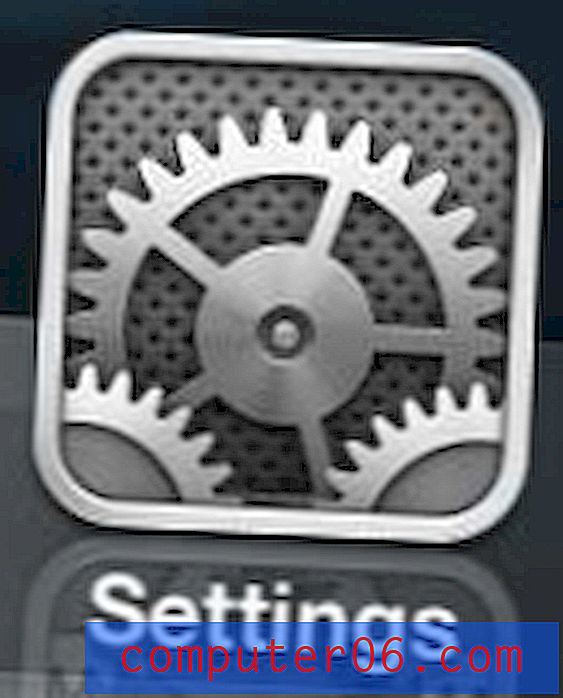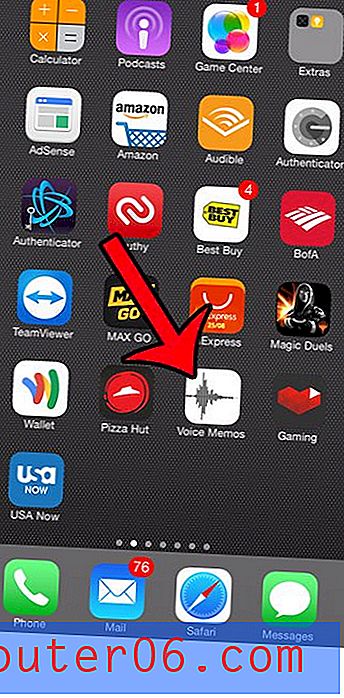Como desativar o Wi-Fi no iOS 7
O Wi-Fi é preferível a uma conexão de dados de celular por vários motivos. Se você não deseja usar desnecessariamente seus dados de celular ou sua conexão Wi-Fi é muito mais rápida, certamente tem seus benefícios. Mas o Wi-Fi nem sempre é a melhor opção em todas as situações, e você pode tentar desligá-lo. Felizmente, isso é algo que você pode fazer no iPhone 5, que forçará seu telefone de volta à rede celular e o utilizará para todas as conexões de dados necessárias.
Você está procurando uma maneira simples de começar a assistir Netflix, Amazon Prime ou HBO Go na sua TV? O Roku 1 pode fazer tudo isso e muito, muito mais a um preço muito acessível. Saiba mais sobre o Roku 1 aqui.
Desativar o Wi-Fi no iPhone 5 no iOS 7
Observe que, depois de desligar o Wi-Fi, todos os dados que você usar estarão na sua rede celular. Isso será contabilizado na distribuição mensal de dados oferecida pelo seu plano de celular e poderá ocorrer rapidamente se você estiver fazendo algo com muitos dados, como transmitir um vídeo da Netflix. Depois de conhecer esse fato, siga as etapas abaixo para saber como desativar o Wi-Fi no iOS 7.
Etapa 1: toque no ícone Configurações .

Etapa 2: selecione a opção Wi-Fi na parte superior da tela.
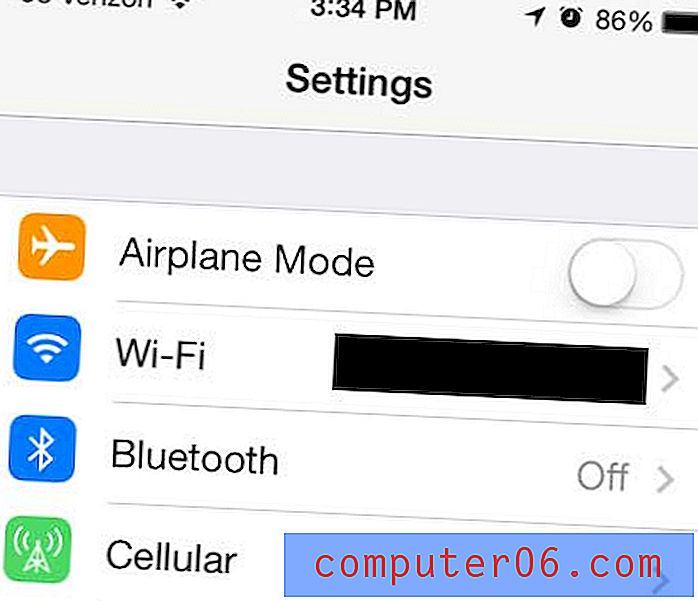
Etapa 3: mova o controle deslizante para a direita do Wi-Fi da direita para a esquerda. Quando desligado, não haverá sombreamento verde ao redor do botão.
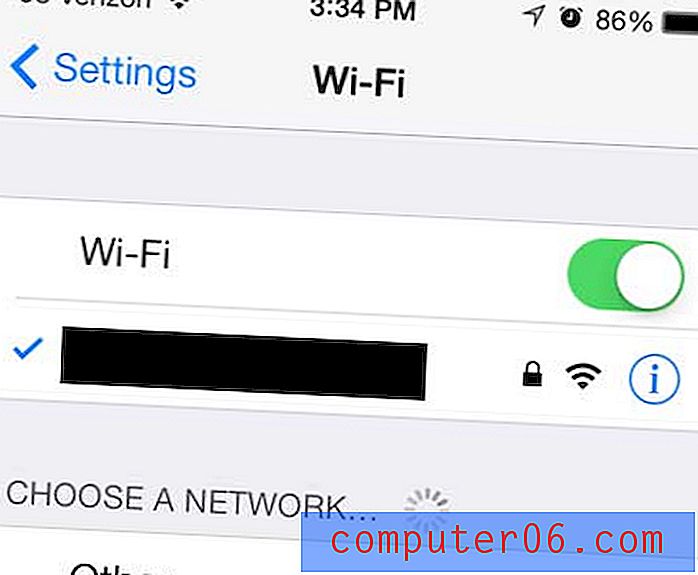
Se você precisar de um roteador sem fio para configurar uma rede Wi-Fi em sua casa, esse modelo Netgear é uma ótima opção.
Se o seu iPhone 5 estiver conectado incorretamente à rede Wi-Fi errada, siga as etapas deste artigo para aprender como esquecer essa rede.